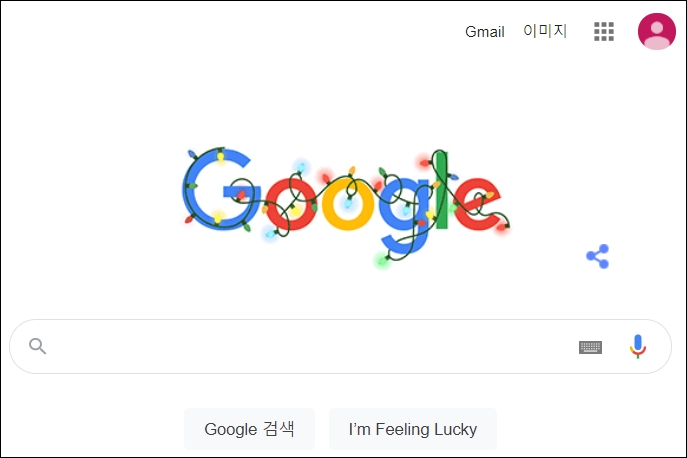키워드 말고 사진으로 사진을 찾아주는 사이트 2곳
네이버나 구글등의 검색 엔진을 이용해서 이미지나 사진을 찾으려면 찾으려는 이미지와 관련된 키워드를 직접 입력해야 합니다. 가장 일반적인 검색 방식이지만 이런 방식으로의 이미지 검색으로는 내가 원하는 이미지를 찾기가 힘들때가 있는데요.
키워드를 여러게 추가하거나 검색식을 사용해 보아도 좀 처럼 내가 원하는 이미지가 검색이 안될때가 있기 마련이죠.
이럴때 내가 가진 이미지 중에 찾으려는 이미지와 카테고리가 유사한 이미지나 사진을 검색엔진에 제시를 하면 원하는 이미지나 사진을 찾을 수 있는 방법이 없을까 하는 생각이 들때가 있습니다.
또, 내가 보유하고 있는 사진의 원본을 찾거나 출처를 알고 싶을때 검색어 대신 이미지만 업로드하여 쉽게 찾을 수 있는 방법이 없을까 하는 생각을 해보게 되는데요.
오늘은 웹상에서 검색어나 키워드 말고
사진을 업로드하여 사진을 검색하는 2가지 방법을 소개합니다.
구글이미지 검색
1. 구글 방문후 우측 상단의 '이미지'를 클릭합니다. ▼
2. 검색어 입력화면 옆에 카메라 아이콘을 클릭한 후 검색방법 (이미지 업로드 또는 이미지의 주소)를 입력합니다. ▼
3. 검색이 완료된 화면입니다. 찾으려는 이미지와 동일한 이미지를 포함 유사한 키워드의 사진을 찾아서 보여줍니다. 하단부에는 특정한 이미지가 포함된 사이트 정보도 확인할 수 있습니다.
tineye 을 통한 이미지 검색
1. tineye.com 방문하여 구글검색과 같은 방법으로 이미지 주소나 직접 이미지를 업로드 하여 검색합니다. ▼
2. 구글 이미지 검색때와 동일한 이미지 검색이지만 결과는 많이 다릅니다.
tineye 는 구글과는 달리 검색하려하는 이미지와 동일한 이미지를 최대한 많이 찾아서 보여주며, 개인 및 상업적 목적으로 사용할 수 있는 이미지의 정보를 함께 제공하여 개발자 또는 블로거나 콘텐츠 제작자에게 유용한 정보를 제공합니다. ▼
3. 사실 tineye는 구글보다 먼저 키워드, 메타 데이터 또는 워터 마크 대신 이미지 식별 기술을 사용하는 웹상 최초의 이미지 검색 엔진으로 알려져 있습니다. 구글보다 동일한 이미지를 더 많이 보여줄 수 있는 이유도 현재 TinEye가 보유한 인덱스가 452억 개가 넘기 때문인데요.
4. TinEye의 검색 기능을 사용하면 검색 결과를 쉽게 정렬하고 필터링하여 원하는 이미지를 찾을 수 있습니다. 또한, 컬렉션별 필터링은 이미지 작성자 또는 저작권 보유자를 식별하는 데 도움이 됩니다. 컬렉션은 웹에서 크롤링 된 TinEye 이미지의 그룹이며, 스톡별 필터링 은 이미지가 스톡 사진인지 알려줍니다. ▼
5. TinEye의 비교 기능을 사용하면 검색 이미지와 결과와 원본 이미지 사이를 빠르게 전환 할 수 있습니다. 이것은 두 이미지의 차이점을 강조합니다. 이미지가 어떻게 잘렸는지, 크기가 조정되었는지, 기울어지거나 조작되었는지 확인하는 것에 유용합니다. ▼
6. 크롬전용 TinEye 확장을 사용하면 웹 브라우저에서 이미지를 마우스 오른쪽 버튼 메뉴에서 웹 이미지를 바로 검색 할 수 있습니다. Firefox , Chrome 및 Opera에 대한 확장이 있습니다. 네이버 웨일에서도 사용이 가능합니다. ▼